Многие пользователи хотят знать, как зайти в роутер D-Link 620. Этот роутер часто используется дома и в офисах. В этой статье мы расскажем о способах доступа к настройкам роутера и предоставим инструкцию для начинающих.
Для входа в роутер D-Link 620 можно использовать веб-интерфейс. Подключитесь к роутеру по Ethernet-кабелю, введите IP-адрес (обычно 192.168.0.1 или 192.168.1.1) в адресную строку браузера и введите логин и пароль.
Другой способ - использовать утилиту D-Link Easy Search Utility. Установите утилиту на компьютер, запустите её, и она найдет роутер D-Link 620 в сети, предоставляя доступ к настройкам.
У вас есть инструкция о том, как зайти в роутер D-Link 620. Вы можете выбрать один из способов входа и начать настройку роутера. Доступ к настройкам роутера D-Link 620 необходим для улучшения качества сети и обеспечения безопасности соединения.
Что такое роутер D-Link 620?

D-Link 620 обеспечивает стабильную передачу данных между устройствами в сети, обеспечивая комфортное использование интернета, просмотр видео, онлайн-игры и другие операции. Роутер имеет защиту от внешних угроз, позволяет установить пароль и использовать шифрование.
Устройство D-Link 620 позволяет настроить параметры сети, включая порты, беспроводное соединение и гостевую сеть. Простой интерфейс позволяет легко настроить роутер даже новичкам.
Использование этого роутера поможет расширить возможности вашей сети, обеспечить удобное интернет-соединение и защиту от внешних угроз.
Шаг 1: Подключение к роутеру

После подключения компьютера к роутеру, убедитесь, что оба устройства включены. Индикаторы на передней панели роутера должны гореть.
Если возникли проблемы с подключением или индикаторы не горят, проверьте кабель и убедитесь, что все включено.
Когда все готово, переходите ко второму шагу - открытию веб-интерфейса роутера.
Как подключиться к роутеру D-Link 620?

Для этого нужно:
1. Откройте веб-браузер на компьютере
2. Введите IP-адрес роутера D-Link 620 (обычно 192.168.0.1 или 192.168.1.1) в адресной строке. Нажмите Enter.
3. Введите имя пользователя и пароль "admin" для входа в роутер. Нажмите Enter.
4. После авторизации вы попадете в главное меню роутера и сможете настроить параметры и функции.
5. Чтобы изменить настройки Wi-Fi, найдите в меню пункт "Настройки беспроводной сети" или аналогичный. Здесь вы можете изменить имя сети (SSID), установить пароль и выбрать тип шифрования.
6. Для сохранения изменений нажмите кнопку "Применить" или аналогичную. После этого роутер перезагрузится с новыми настройками.
7. Теперь вы можете подключаться к роутеру с использованием новых настроек Wi-Fi.
Следуя этим простым шагам, вы сможете правильно подключиться к роутеру D-Link 620 и настроить его согласно вашим потребностям.
Шаг 2: Открытие веб-интерфейса
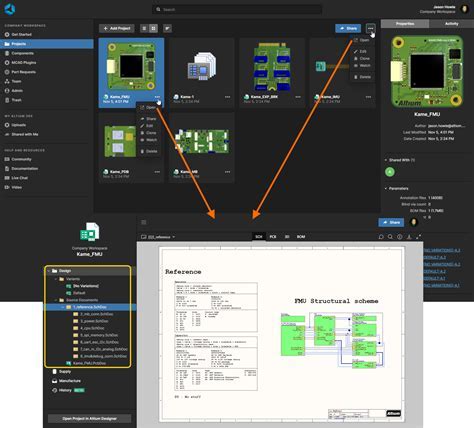
После успешного подключения к роутеру D-Link 620 по сети Wi-Fi или с помощью сетевого кабеля, откройте любой веб-браузер на компьютере или мобильном устройстве, которое подключено к той же сети.
Для начала введите IP-адрес роутера D-Link 620 в адресной строке браузера. Обычно это "192.168.0.1" или "192.168.1.1". Нажмите Enter или кнопку "Перейти".
Откроется страница входа в веб-интерфейс роутера D-Link 620. Введите имя пользователя и пароль. Если не меняли данные, используйте стандартные учетные данные из руководства или корпуса роутера.
Примечание: Если забыли имя пользователя и/или пароль, сбросьте настройки роутера, чтобы восстановить стандартные учетные данные. Смотрите инструкцию по эксплуатации роутера.
После входа попадете в веб-интерфейс роутера D-Link 620 и сможете настраивать его параметры по своему усмотрению.
Как открыть веб-интерфейс роутера D-Link 620?
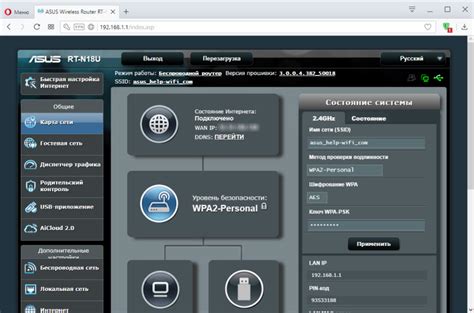
Для доступа к веб-интерфейсу роутера D-Link 620:
- Подключите компьютер к роутеру сетевым кабелем.
- Убедитесь, что оба устройства включены.
- Откройте веб-браузер.
- Введите IP-адрес: 192.168.0.1
- Нажмите Enter.
- Используйте стандартные значения:
Имя пользователя Пароль admin admin
После ввода правильных данных, вы будете перенаправлены на главную страницу веб-интерфейса роутера D-Link 620, где вы сможете настроить различные параметры и функции вашего роутера.
Шаг 3: Ввод логина и пароля
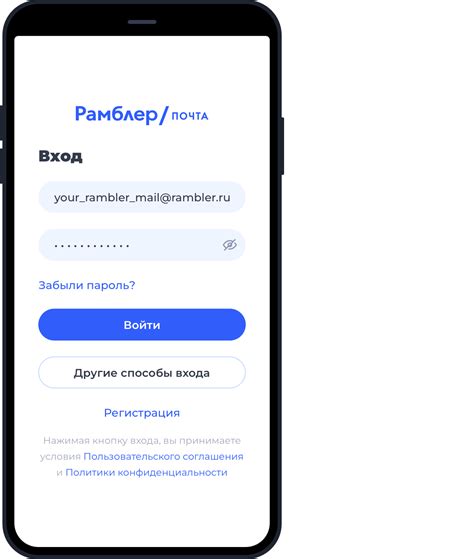
После установки соединения с роутером D-Link 620, введите логин и пароль для доступа к настройкам.
Логин: admin
Пароль: admin
Рекомендуется изменить пароль на более надежный, чтобы обеспечить безопасность настроек роутера.
Введите логин и пароль на странице входа.
Нажмите кнопку "Войти" или клавишу "Enter" на клавиатуре после ввода данных.
Если вы введете правильный логин и пароль, вы будете перенаправлены на страницу настроек роутера D-Link 620.
Если данные введены неверно, вы увидите сообщение об ошибке. Попробуйте снова ввести правильные данные.
После успешной авторизации в настройках роутера можно будет изменить различные параметры и настроить его по вашим потребностям.
Как ввести логин и пароль для доступа к роутеру D-Link 620?

Для входа в роутер D-Link 620 введите правильные данные для авторизации, следуя этой инструкции:
- Подключите компьютер к роутеру D-Link 620 кабелем или через Wi-Fi.
- Откройте любой веб-браузер на компьютере.
- В адресной строке браузера введите IP-адрес роутера. Обычно это 192.168.1.1, но для уточнения вы можете проверить IP-адрес в документации к устройству.
- Нажмите клавишу Enter или нажмите на кнопку перехода, чтобы открыть страницу входа в роутер.
- На странице входа вам нужно будет ввести логин и пароль.
- Введите логин и пароль, который поставляется вместе с роутером. Обычно это admin для логина и admin для пароля. Если вы сменили логин или пароль ранее, введите новые данные.
- Нажмите кнопку "Войти" или нажмите клавишу Enter, чтобы авторизоваться на роутере.
Поздравляю! Теперь вы можете настроить роутер D-Link 620 и получить доступ к его функциям и настройкам.
Шаг 4: Настройка основных параметров
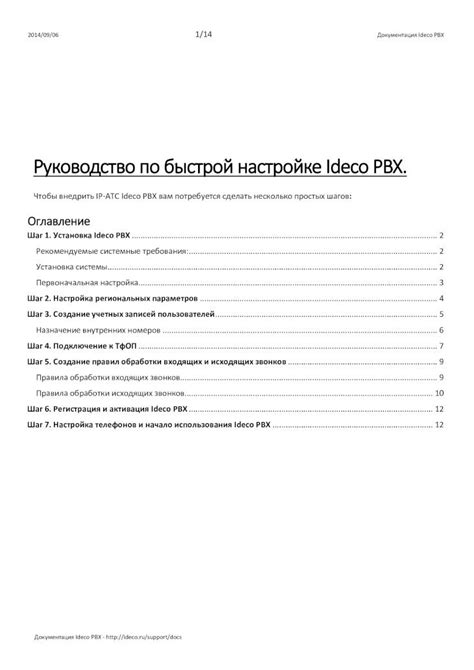
После входа в интерфейс роутера D-Link 620 вы попадете на страницу настроек. Здесь вы сможете настроить основные параметры сети.
Начните с изменения пароля администратора. Для этого перейдите в раздел "Настройки" или "System" и выберите "Изменить пароль". Введите новый пароль дважды и сохраните изменения.
Затем настройте имя сети (SSID) и тип защиты. В разделе "Беспроводная сеть" или "Wireless" укажите имя сети и выберите тип защиты, например, WPA2 или WEP. Рекомендуется использовать WPA2 для более надежной защиты.
Дополнительно, вы можете настроить другие параметры, такие как IP-адрес роутера, режим работы Wi-Fi, фильтрацию MAC-адресов и т. д. Однако, для базовой настройки сети, вышеописанные шаги достаточны.
После настройки всех необходимых параметров, не забудьте сохранить изменения, нажав на кнопку "Сохранить" или "Apply". Теперь ваш роутер D-Link 620 готов к использованию и защищен от несанкционированного доступа.